很多人喜欢将拍摄的视频分享到自媒体平台上,经营好自己的自媒体账号。想要拍摄的短视频得到更多人的喜欢,需要做好短视频拍摄的前期策划,掌握视频的拍摄技巧,重要的是用专业的视频剪辑制作软件,为短视频润色,提高视频的质量。如何做短视频自媒体?本文主要为大家介绍,使用万兴喵影软件制作短视频的教程,一起看看具体的制作步骤都有哪些?学习短视频制作的技巧。
第一部分:在软件上传视频素材
在电脑上安装好万兴喵影客户端软件,打开软件之后,先点击上方工具栏中的“素材”,选择下方的“导入”选项,再点击第一个“导入媒体文件”的选项,之后就可以将要剪辑制作的视频素材上传到软件中。用鼠标左键点击视频素材,将它拖拽到下方的编辑轨道上等待编辑操作。
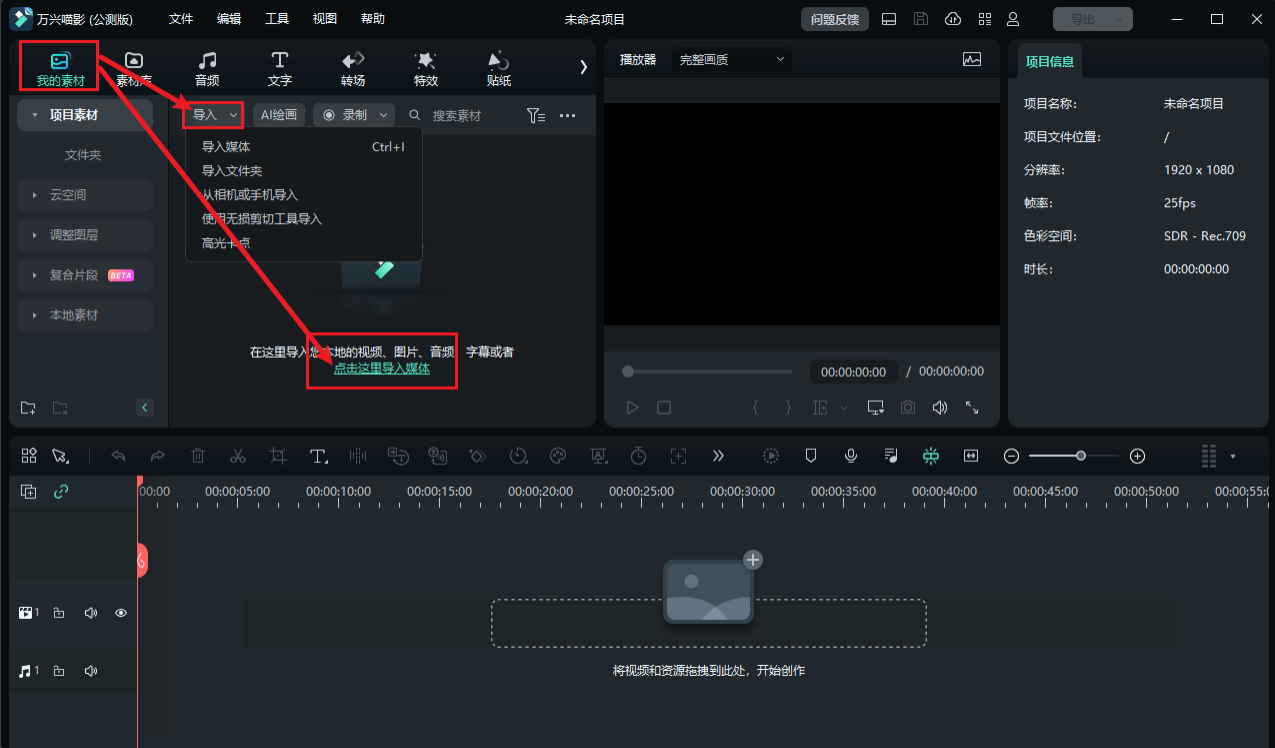
第二部分:对视频进行剪切操作
如果制作的短视频有时长的要求,可以进行视频的剪切操作,可以保留视频中的精华部分。拖动视频剪辑区上的时间游标,将它放在想要保留的视频片段上,再点击工具栏上的小剪刀按钮,就可以剪切想要保留的视频片段了。不想要的视频片段可以直接点击窗口的“删除”按钮,将片段做删除处理就可以了。
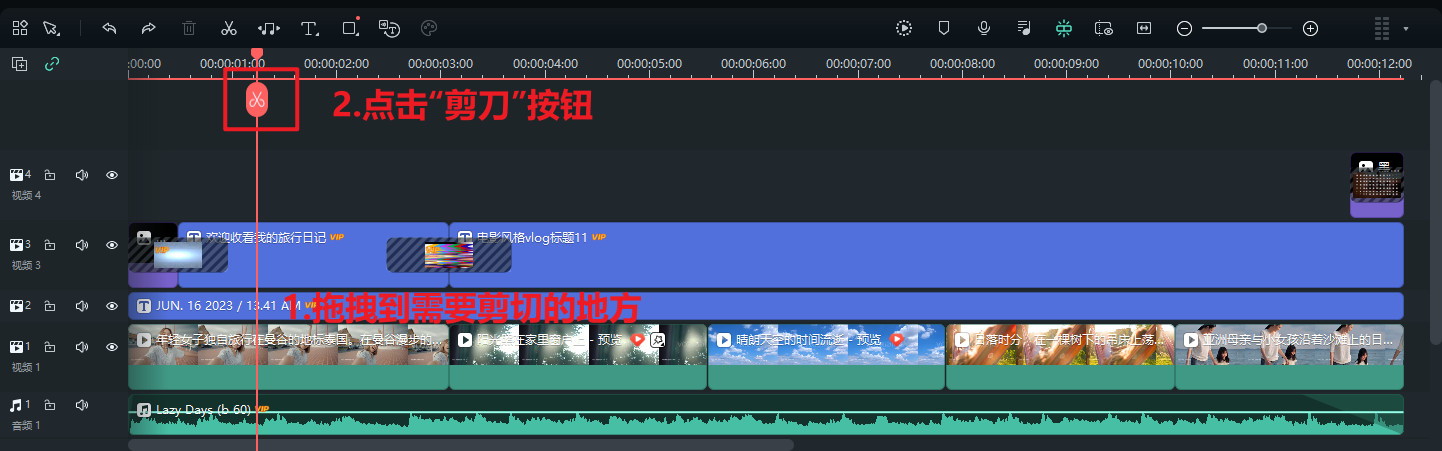
第三部分:给视频添加配音
如果要给短视频添加配音,解说视频中的内容。可以点击软件上的“文件”,找到“录制媒体”的选项,再点击“录制画外音”的选项,页面上会出现一个录制的窗口,确认录制的设备没有问题之后,就可以拉动视频的进度条到想要添加解说的片段时间点上,再点击红色的麦克风图标,就可以开始录音了,录音结束再点击按钮就可以。
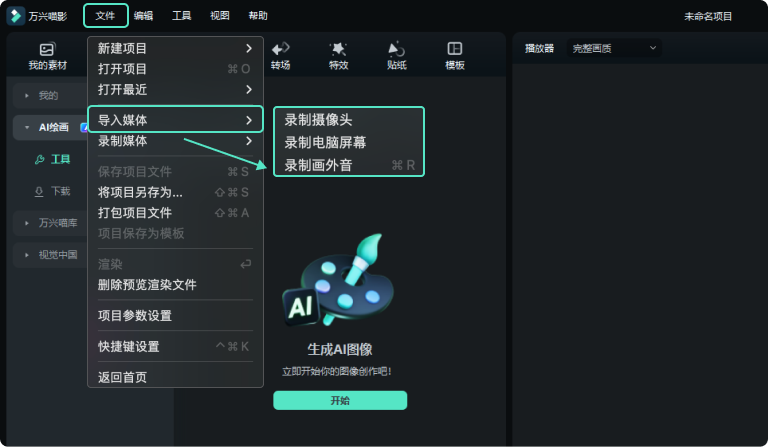
第四部分:在短视频上添加字幕
有给短视频添加字幕的操作需求,可以直接点击软件上的“文字”,再在选项中找到“字幕”按钮,之后能够在页面上看到很多字幕的素材库,我们可以根据自己的喜好,或者是视频的风格选择适合的字幕素材,将字幕拖拽到时间轴上,可以随意调整字幕在视频中出现的时间段。双击字幕文件,可以调整字幕的文字内容,字体颜色大小等信息。
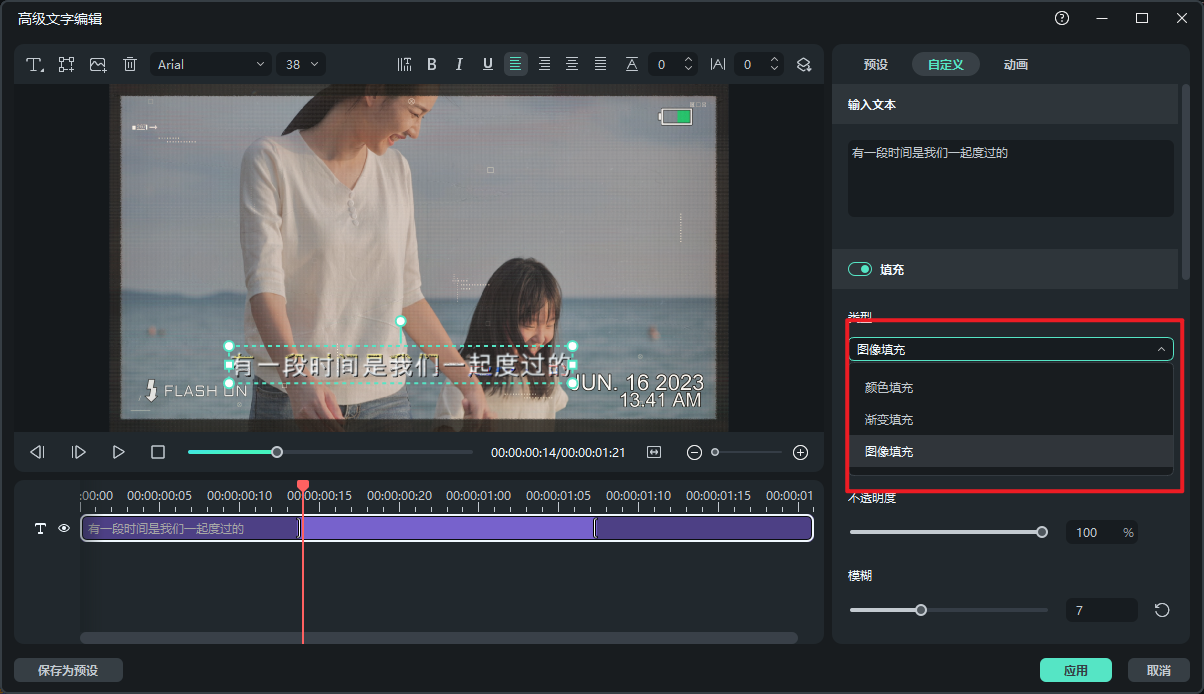
第五部分:给短视频添加音乐
点击软件上的“音频”按钮,能够在软件上看到很多风格的音频素材,按照自己的喜好选择音乐素材,将它拖拽到音频轨道上,可以调整视频中音乐背景出现的时间,更好的烘托视频的气氛。
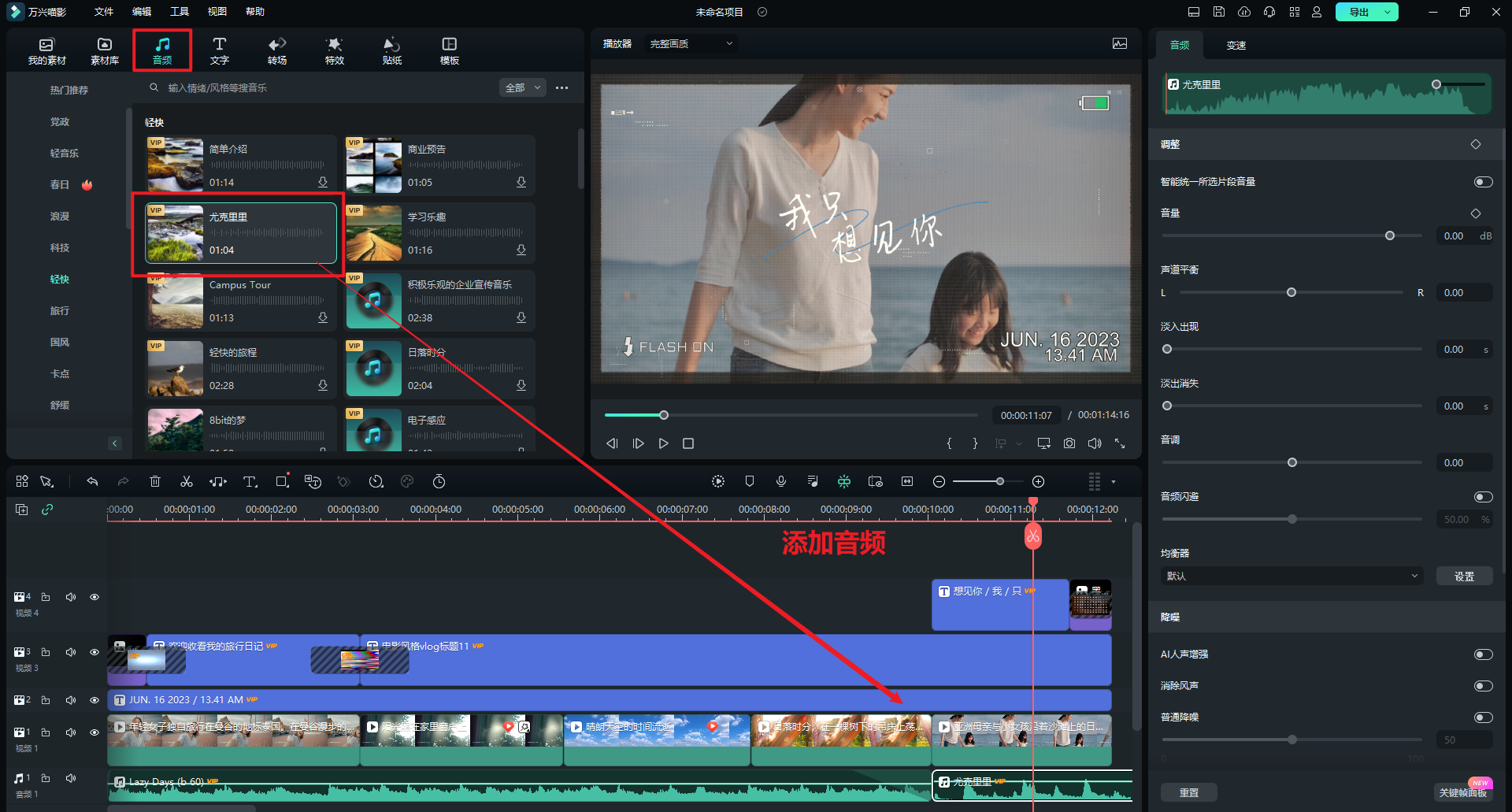
如何做短视频自媒体?除了有好的短视频拍摄技巧之外,也需要关注短视频后期的剪辑操作。使用万兴喵影这款专业的视频剪辑工具,即使是新手也可以轻松操作,按照自己的需求,制作出优质的短视频,上传到自媒体平台上,将生活中的美好分享给更多人了解。找到一款好用的短视频制作软件,可以制作出更多满意的短视频作品。









